Bricsys 24/7 2D Viewer
Przeglądarka Bricsys 24/7 Viewer umożliwia przeglądanie ponad 70 formatów plików bez dodatkowego oprogramowania.
Obsługiwane formaty plików to:
| Format | Rozszerzenie pliku |
|---|---|
| Tekst | asm, bat, c, css, cpp, cxx, gene, h, hxx, idh, idl, inl, java, log, lsp, rss, sql, tpl, text, txt, xml |
| Obraz | bmp, gif, jpg, jpeg, png, tif, tiff, emf |
| Office | doc, docx, dot, dotx, potx, pps, ppsx, ppt, pptx, xls, xlsx, xlt, xltx |
| CAD | dwg, dwf, dwfx, dxf, dgn, plt, hp, hpg, hpg |
| Inne | htm, html, pdf, ps, zip, xps |
Otwórz przeglądarkę Bricsys 24/7 Viewer
- Upewnij się, że wybrane jest okno szczegółów dokumentu.
- Kliknij Otwórz w przeglądarce.
Zostanie otwarta przeglądarka Bricsys 24/7 Viewer.
Nawigacja w przeglądarce Bricsys 24/7 3D Viewer
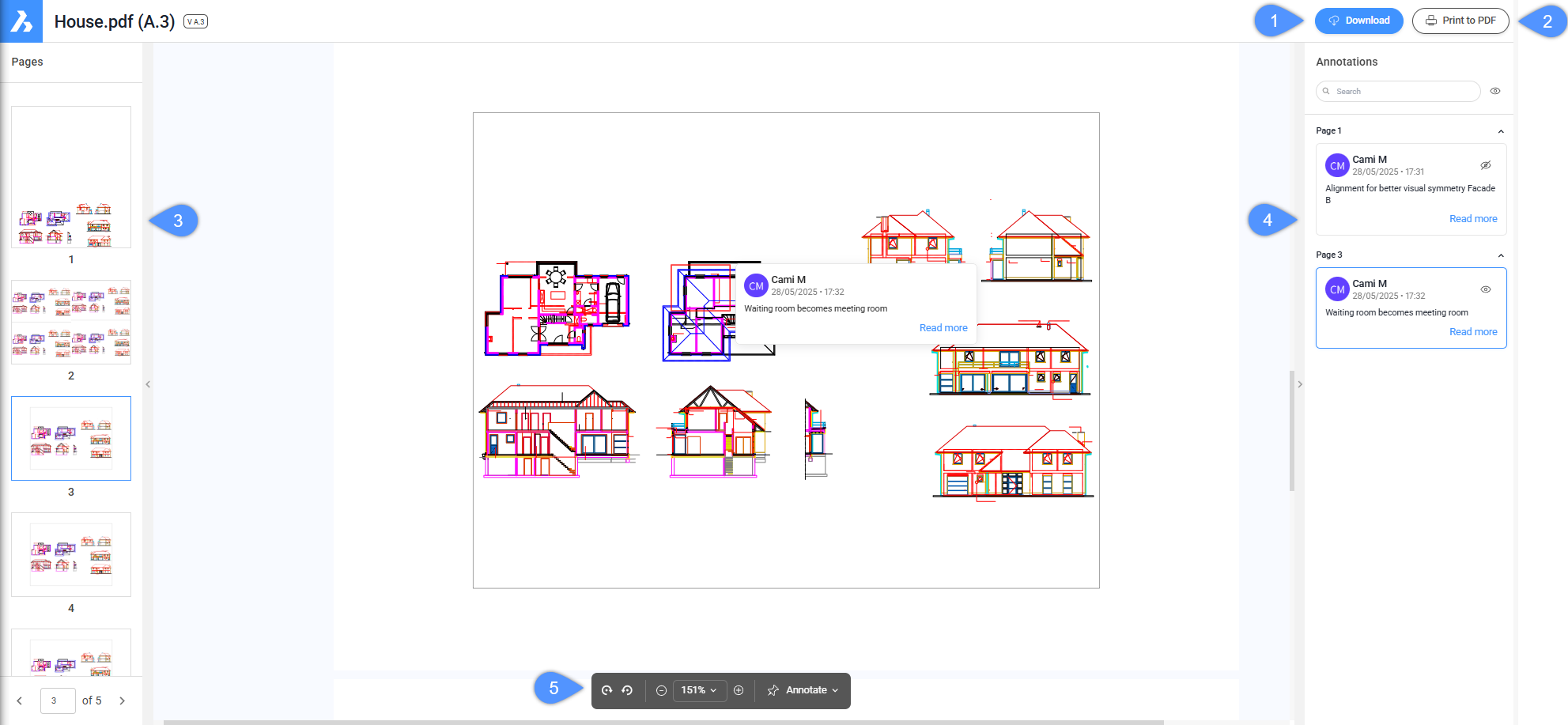
- Pobierz
- Drukuj do PDF
- Miniatury
- Panel adnotacji
- Paleta narzędzi
- Pobierz
- Umożliwia pobranie pliku do folderu pobierania.
- Drukuj do PDF
- Umożliwia wydrukowanie pliku do formatu PDF.
Zostanie otwarte okno Drukuj do PDF. Wybierz elementy, które chcesz wydrukować i kliknij przycisk Drukuj.
- Miniatury
- Dla każdej dostępnej strony wyświetlana jest miniatura. Kliknij miniaturę, aby otworzyć odpowiednią stronę.
Wybrana miniatura zostanie podświetlona, a wyświetlany obszar zostanie wskazany.
Kliknij strzałkę, aby wyświetlić lub ukryć panel mMniatur.
- Panel adnotacji
- Wyświetla wszystkie adnotacje dodane do dokumentu.Note:
- Pasek wyszukiwania umożliwia wyszukiwanie określonych adnotacji. Lista jest skracana, aby wyświetlić tylko te zmienne, które zawierają wprowadzony ciąg znaków.
- Kliknij ikonę oka (
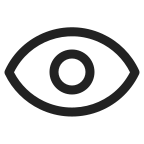 ), aby wyświetlić lub ukryć adnotacje.
), aby wyświetlić lub ukryć adnotacje. - Kliknij strzałkę, aby wyświetlić lub ukryć panel Adnotacji.
- Paleta narzędzi
- Zawiera zestaw narzędzi umożliwiających manipulowanie dokumentem.
- Obrót
- Umożliwia obracanie dokumentu.
- Kliknij
 , aby obrócić dokument zgodnie z ruchem wskazówek zegara.
, aby obrócić dokument zgodnie z ruchem wskazówek zegara. - Kliknij
 , aby obrócić dokument w kierunku przeciwnym do ruchu wskazówek zegara.
, aby obrócić dokument w kierunku przeciwnym do ruchu wskazówek zegara.
- Kliknij
- Zoom
- Umożliwia powiększenie dokumentu.
- Kliknij
 , aby pomniejszyć.
, aby pomniejszyć. - Kliknij strzałkę, aby wyświetlić więcej opcji. Można wybrać pomiędzy: Powiększenie do strony, określony procent powiększenia lub powiększenie Marque.
- Kliknij
 , aby powiększyć.
, aby powiększyć.
- Kliknij
- Adnotacja
- Umożliwia dodawanie adnotacji w kształcie Prostokąta, Elipsy, Linii lub Strzałki.

